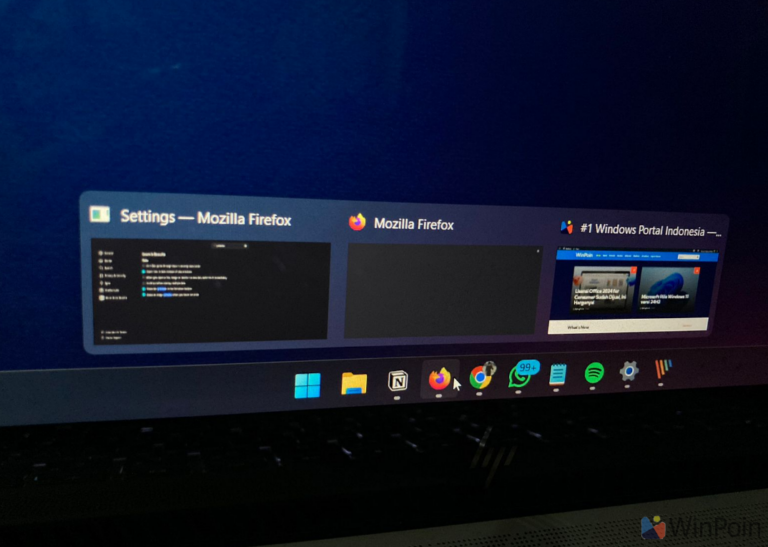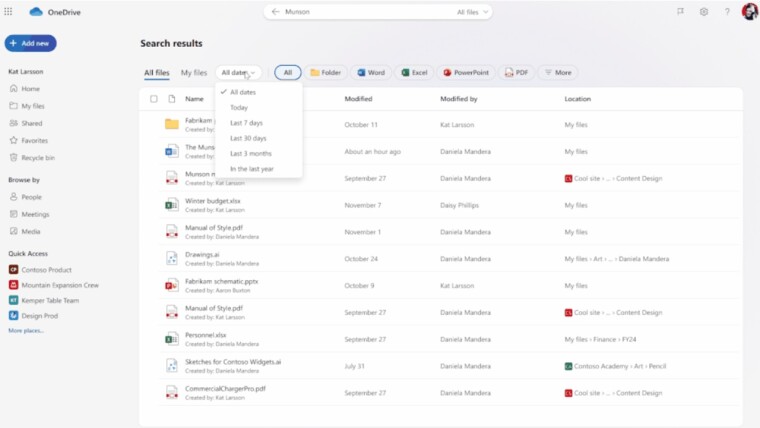Dalam beberapa kasus kamu mungkin pernah mengalami dimana OneDrive di File Explorer muncul double seperti pada gambar berikut:
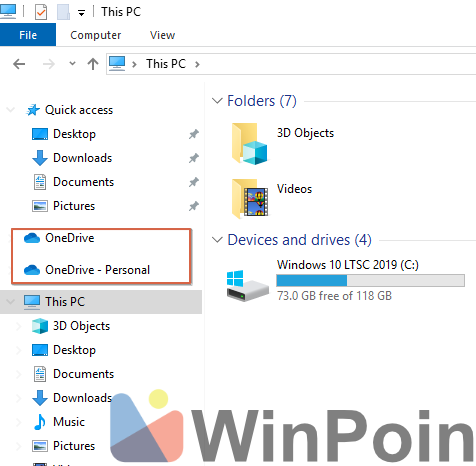
Munculnya double OneDrive ini pada kasus saya adalah karena diakibatkan instalasi Microsoft Office 2024 yang entah kenapa membuat OneDrive muncul menjadi dua di File Explorer.
Lalu bagaimana cara mengatasinya?
Nah untuk mengatasi adanya OneDrive yang double di File Explorer, kita bisa melakukan beberapa trik berikut guys, dan langkah berikut : Cara Menghilangkan Folder OneDrive pada File Explorer Windows 10 juga bisa kamu jadikan alternatif jika seandainya langkah yang akan saya tulis dibawah ini tidak berhasil.
Langkah 1. Pertama silahkan kamu buka Registry Editor.
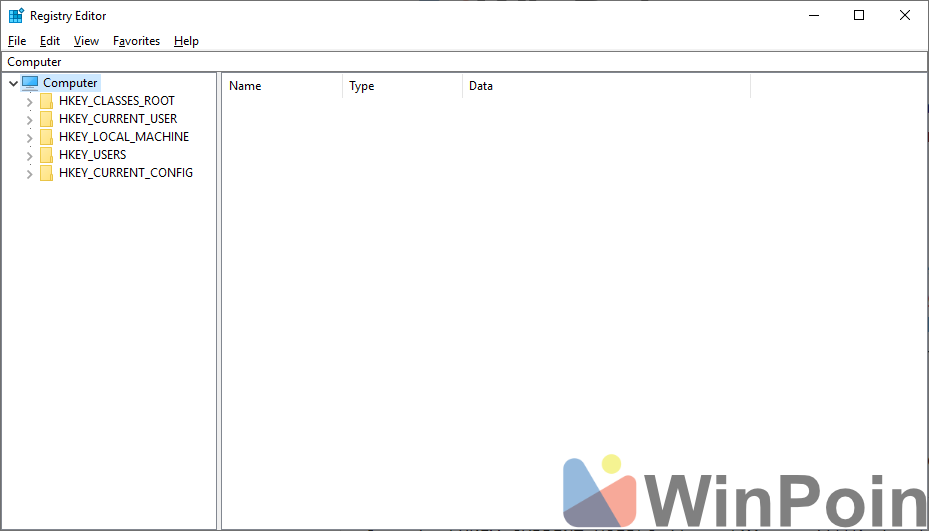
Langkah 2. Selanjutnya silahkan kamu meluncur ke Registry Key berikut :
Computer\HKEY_CURRENT_USER\Software\Microsoft\Windows\CurrentVersion\Explorer\Desktop\NameSpace
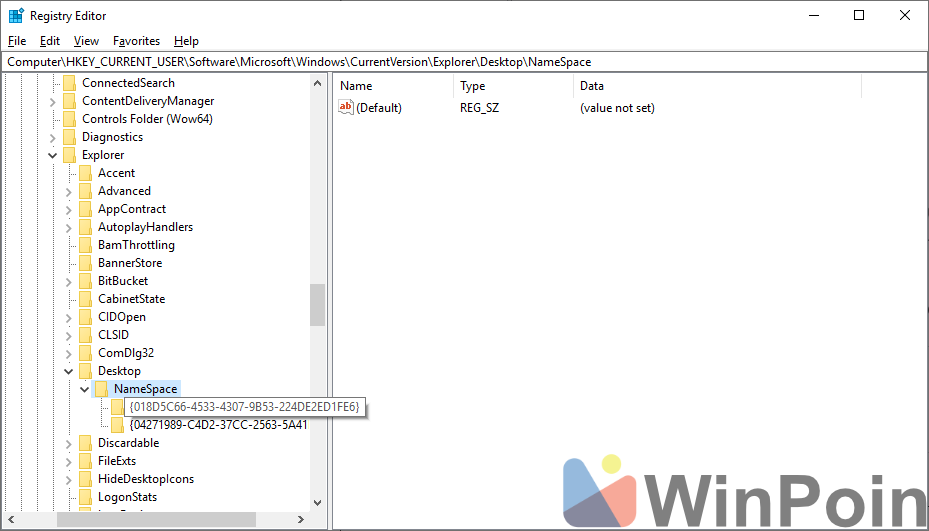
Nah seperti gambar diatas, jika kamu perhatikan pada registry key {018D5C66-4533-4307-9B53-224DE2ED1FE6} dan {04271989-C4D2-37CC-2563-5A41EC198478}, keduanya memiliki string dengan value data OneDrive.
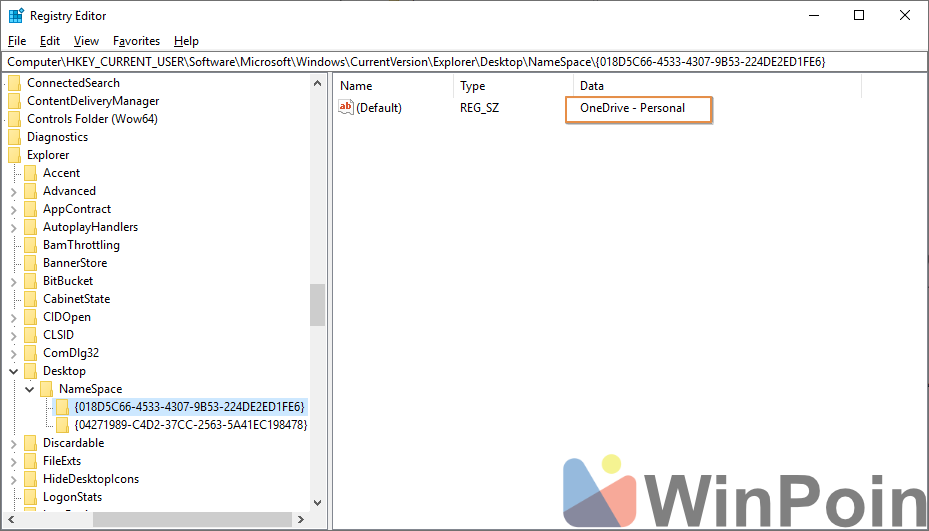
Langkah 3. Lalu untuk menghapus double onedrive, mari kita hapus saja salah satu atau keduanya (jika kamu tidak ingin File Explorer menampilkan folder OneDrive).
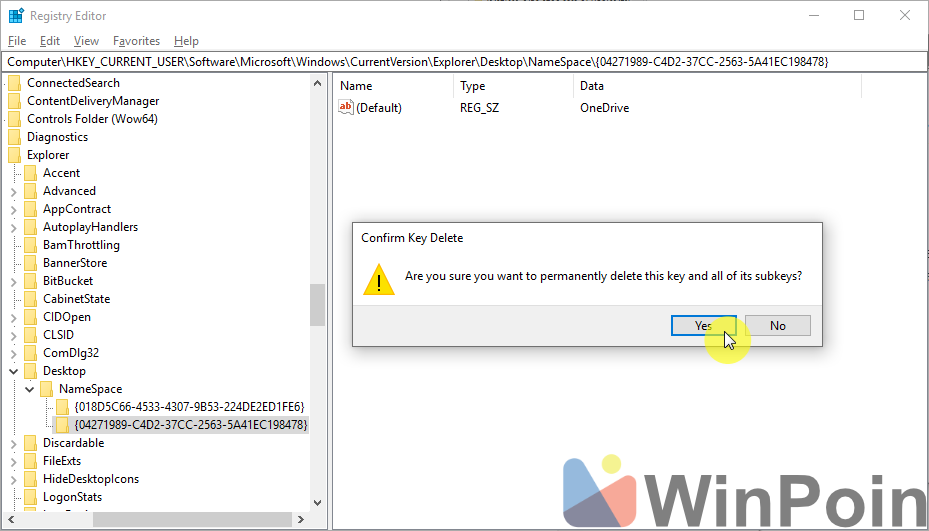
Namun, sebelum menghapusnya pastikan kamu telah membackup registry key tersebut agar jika ingin dikembalikan, kamu cukup restore registry saja.
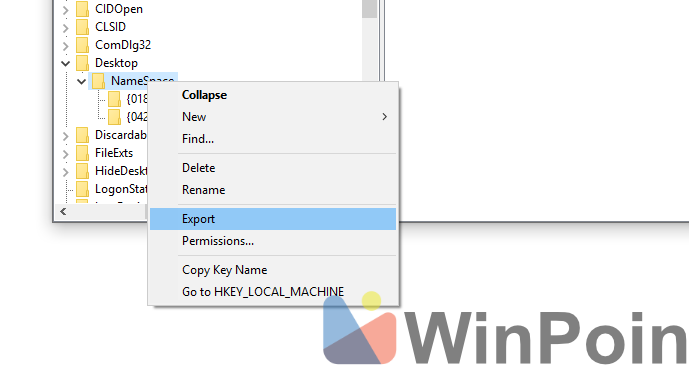
Berikut adalah hasilnya.
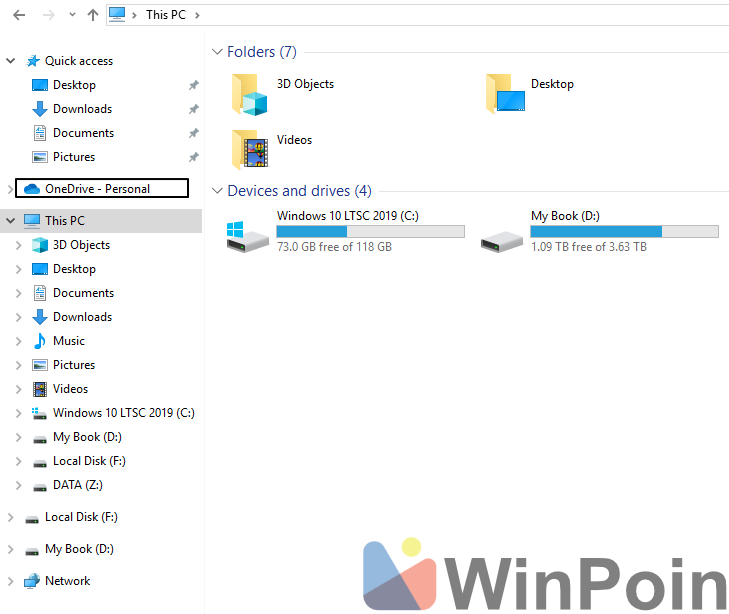
Nah karena saya tidak suka menampilkan folder OneDrive di File Explorer, maka kita cukup hapus saja kedua registry key tersebut.
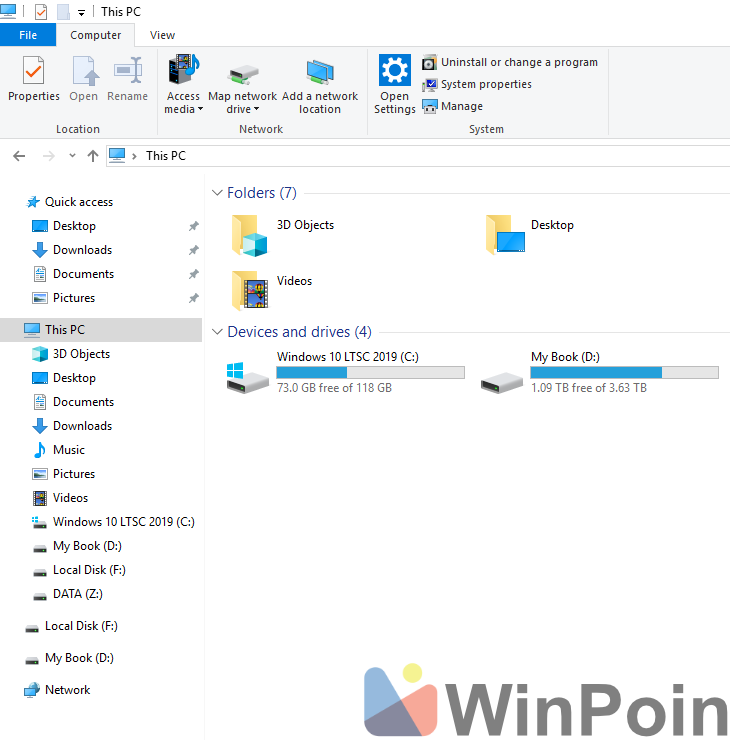
Nah mudah bukan?, langkah ini saya coba di Windows 10 LTSC 2019 dan Windows 11 24H2, dan keduanya berhasil kok. Jadi jika kamu mengalami hal yang sama, langkah diatas semoga menjadi solusi yang dapat kamu lakukan.
That’s it, semoga bermanfaat.